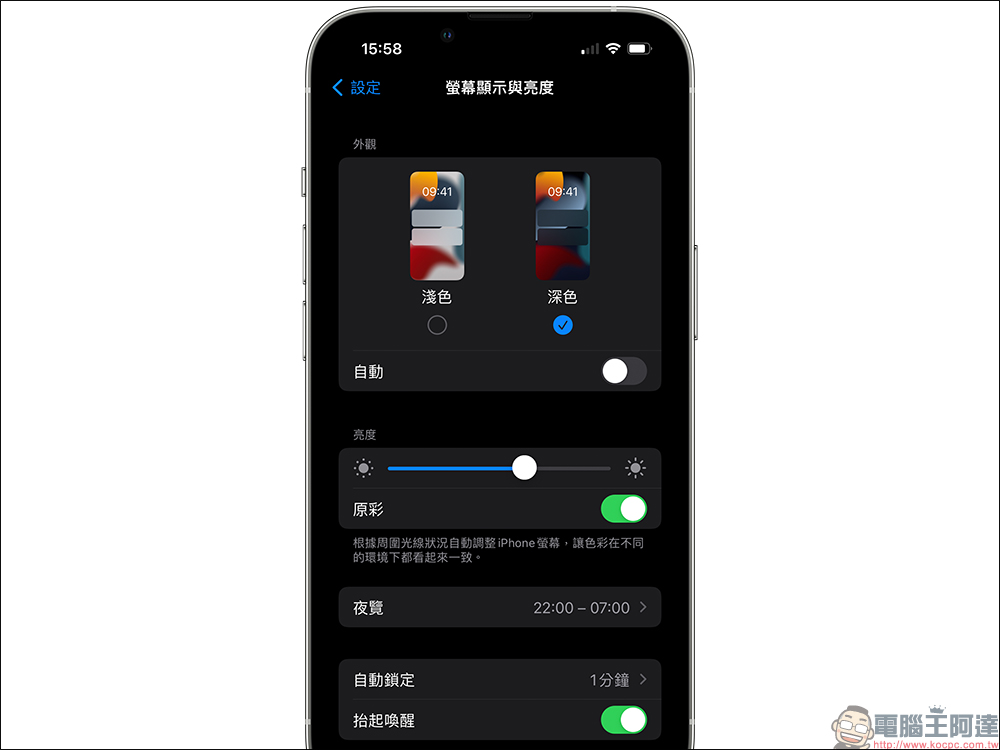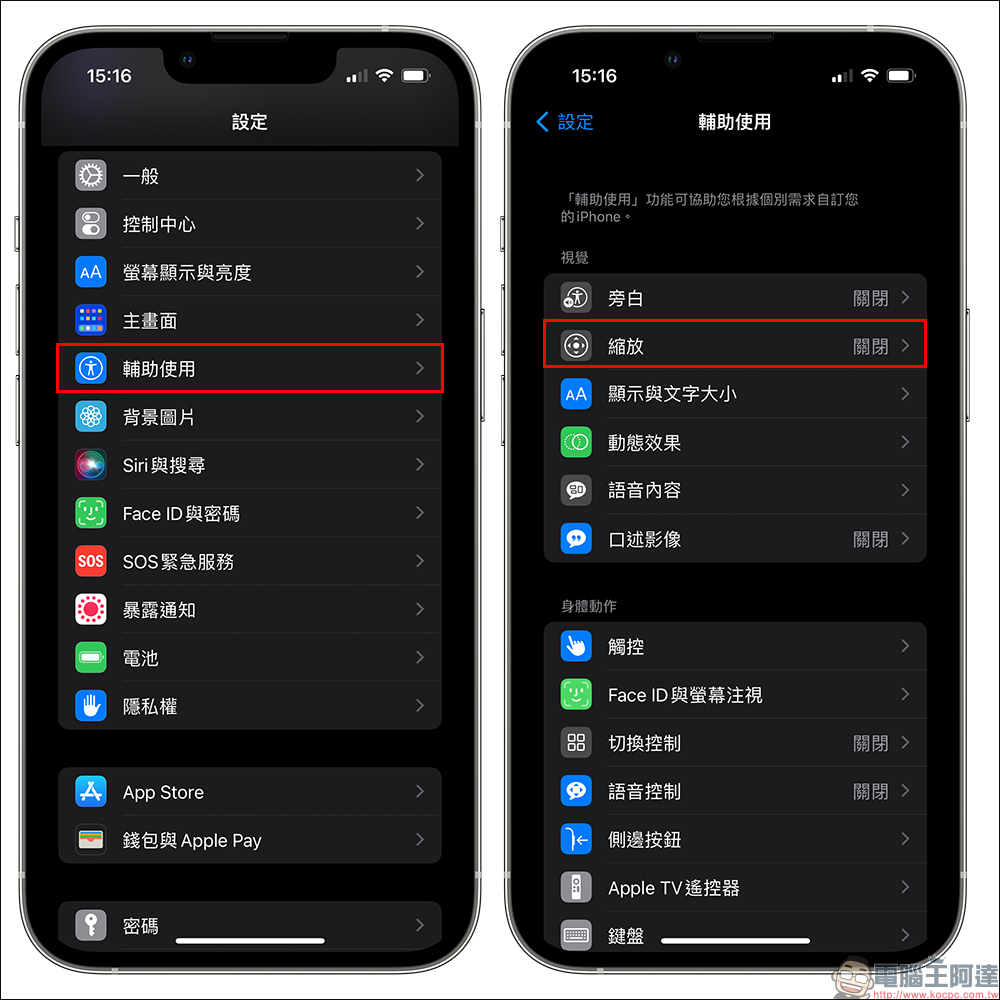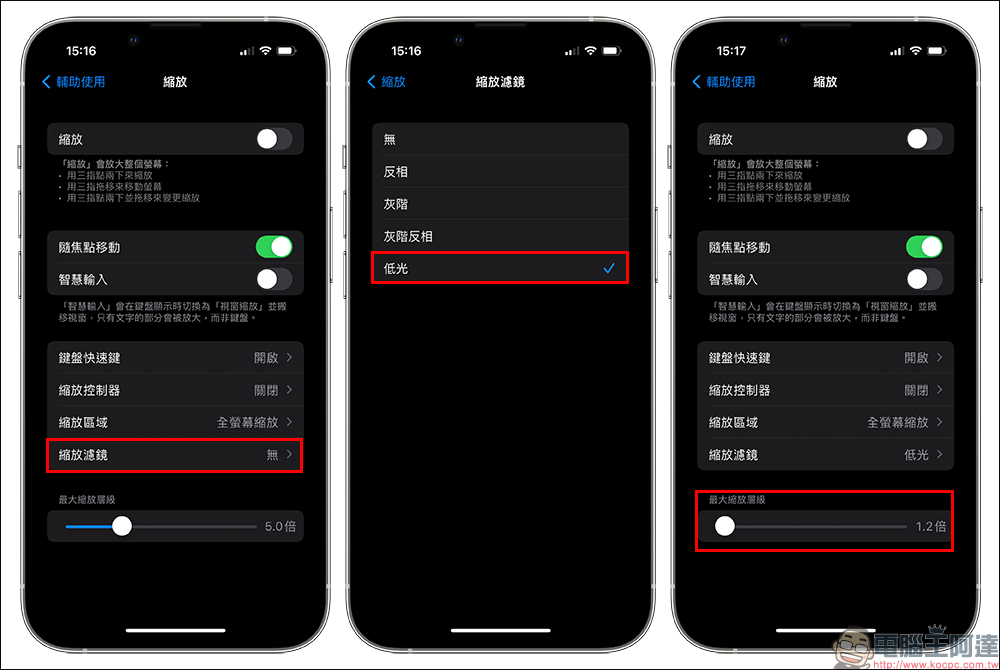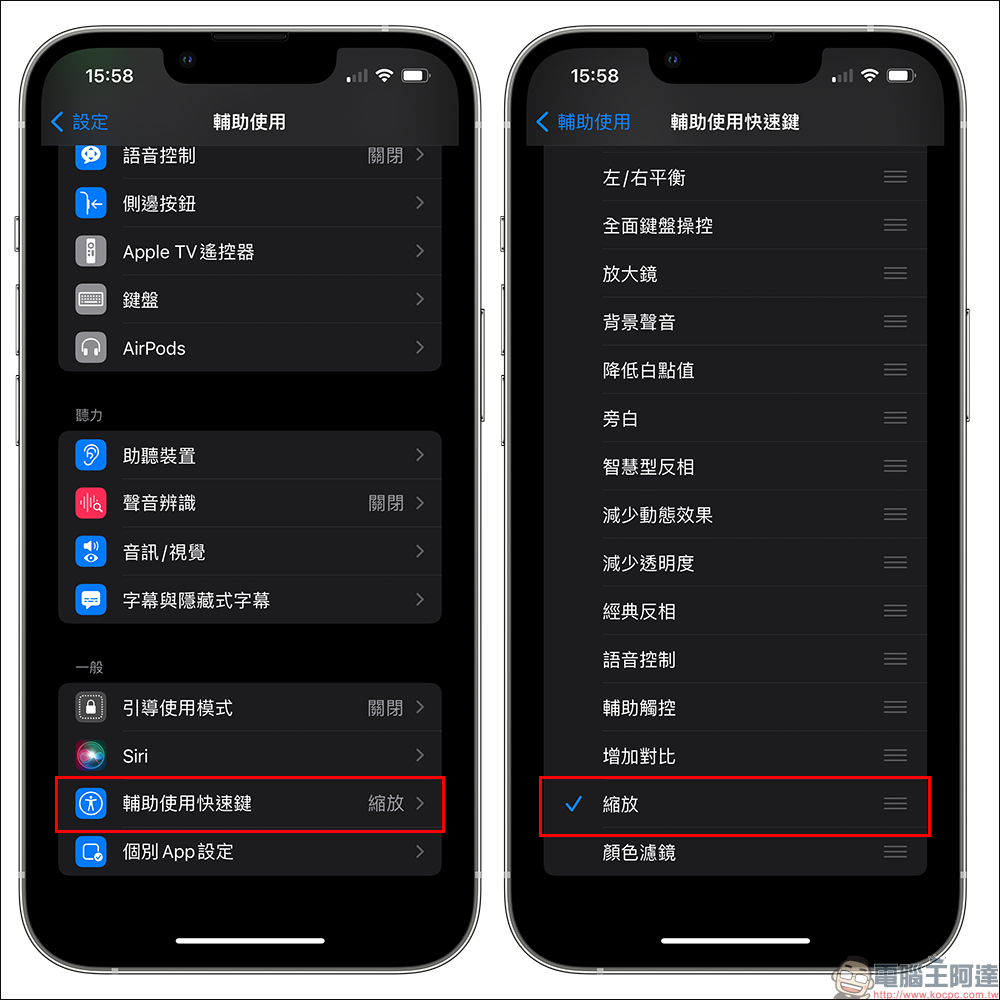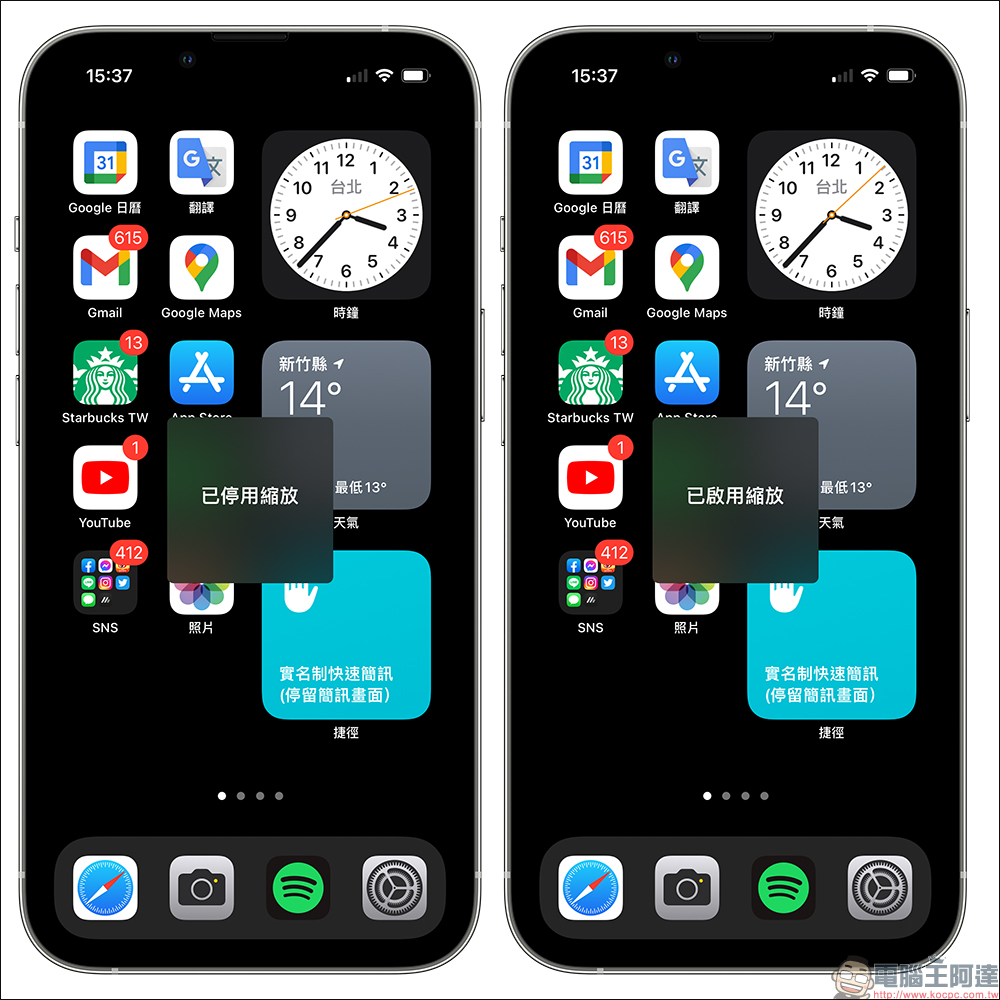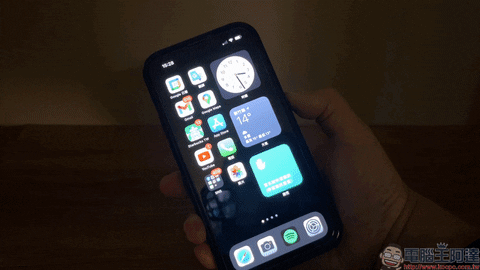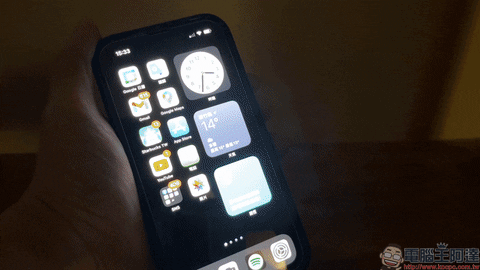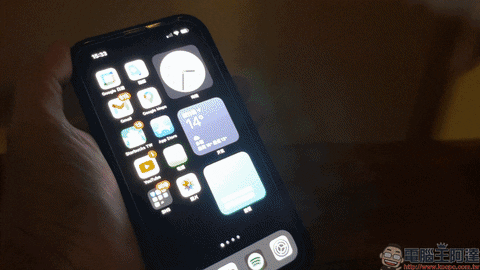許多人喜歡睡前滑一下手機再睡覺,不過即便將 iPhone 螢幕亮度調到最暗依然可能打擾到身旁的枕邊人。如果想滑手機卻擔心手機螢幕發光影響到他人,除了使用深色模式、調整 iPhone 的螢幕亮度,其實也能使用 iPhone 縮放低光源模式來達成!今天就來分享一下這功能的設定方法以及實際展示的效果給各位。
iPhone 低光源模式隱藏小技巧設定教學:比深色模式更暗、夜間不刺眼
在夜晚或些光線昏暗的環境下使用手機,如果不希望 iPhone 的螢幕顯示亮度太過於刺眼,除了手動調整螢幕亮度,許多人會選擇的就是將 iOS 的系統外觀設為「深色」模式。然而,這些常見的做法當處在睡前的臥室或周遭全暗的環境(例如:電影院),手機螢幕的亮度多少還是稍顯過亮。
若希望能讓螢幕亮度變得更暗,卻同時希望能保有良好的閱讀性,就能試試看今天為各位分享的縮放低光源模式。在使用今天分享的低光源模式之前,也務必將系統外觀設為深色模式,至於螢幕亮度可在開啟低光源模式再視情況自行另外調整。
這次介紹的縮放低光源模式在一般預設狀態並不會自動開啟,需要用勿自行前往進行設定。以下開始為設定的步驟:
首先,前往「設定」App 找到「輔助使用」,接著點選「縮放」。
接著在縮放頁面點選「縮放濾鏡」並勾選「低光」後返回,並將最大縮放層級設為 1.2 倍:
再來回到「輔助使用」頁面點選「輔助使用快速鍵」並勾選「縮放」,基本上到這階段已經設定完成囉!再來就是該如何開啟或關閉啦!
若要開啟或停用「縮放」功能只需連續點擊電源鍵 3 下,此時畫面會顯示當前縮放功能的狀態。像是開啟時,畫面會跳出「已啟用縮放」,反之再次連續點擊電源鍵 3 下則會顯示「已停用縮放」。
不過上述的教學在截圖上無法呈現螢幕亮度的變化後實際的效果,以下先示範當直接在不調整亮度前提下直接利用 iPhone 縮放調整低光源模式。可以發現當開啟後, iPhone 畫面的亮度明顯變暗許多。
若原本 iPhone 亮度設為「最亮」,這時切換至縮放低光源模式會如何呢? iPhone 的亮度也會變得不刺眼,不過依然保有相當的可視性。
如果要讓 iPhone 畫面變得最暗,那麼就將螢幕亮度調整至最暗,接著開啟縮放低光源模式吧!可以看到螢幕的亮度比起過去只是調整畫面亮度相比更暗了。
結語
雖然這次介紹的 iPhone 縮放低光源模式看似不起眼,不過對於有時需要在夜間用手機、擔心到螢幕的光線會影響到旁人時就能輕鬆開啟它,若不要繼續使用此功能也能透過方便的操作將其關閉。如果一直以來有螢幕過亮、太刺眼的困擾,不妨能將這招學起來!